文章详情页
Win11系统的DNS如何设置?Win11系统的DNS设置方法
浏览:82日期:2022-06-19 16:48:22
现在已经有很多小伙伴都更新了windows11系统,并且新的系统需要使用正确的DNS才可以上网,因此不少小伙伴都被提示DNS错误,那么碰到这种问题应该怎么办呢?下面就和小编一起来看看有什么解决方法吧。
Win11系统的DNS设置方法
点击windows11桌面搜索图标,然后搜索框中输入控制面板,打开控制面板;
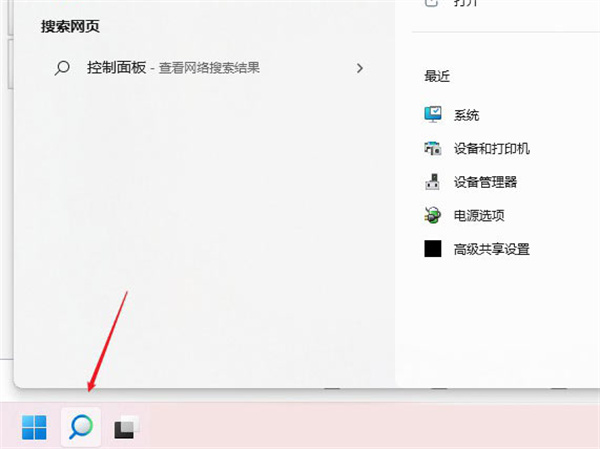
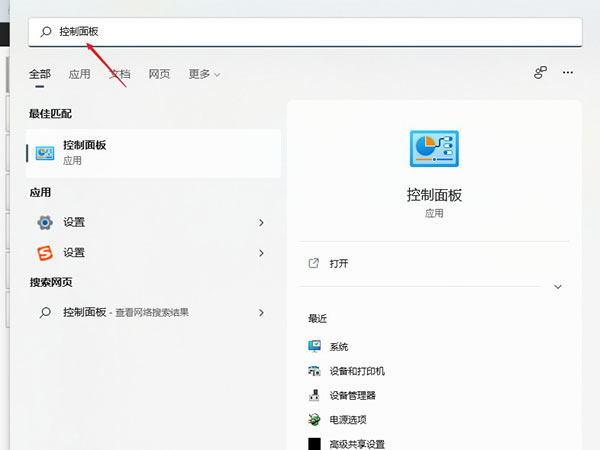
在控制面板操作界面中,将查看方式改为类别,找到查看网络状态和任务并打开;
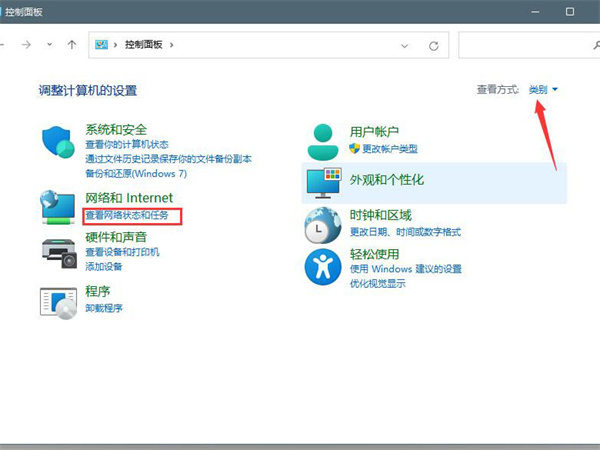
打开连接的网络,打开属性;
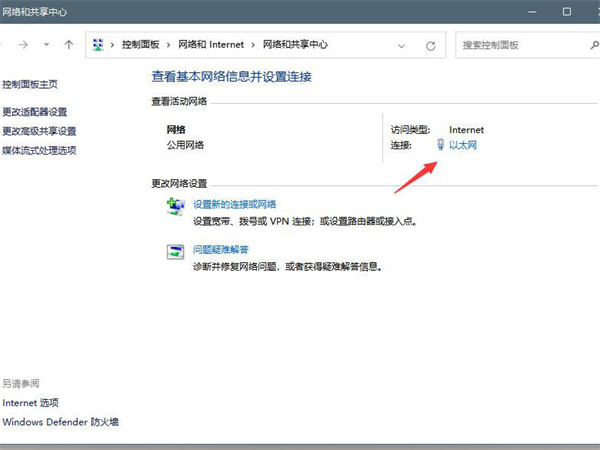
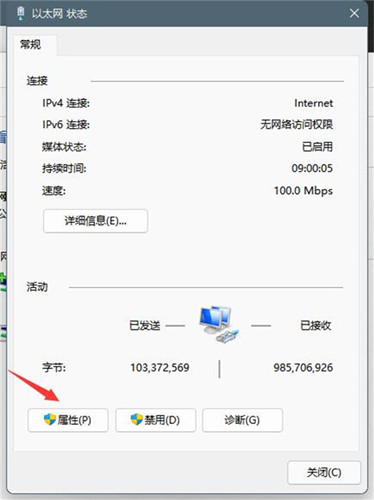
打开internet协议版本4(TCP/IPv4);
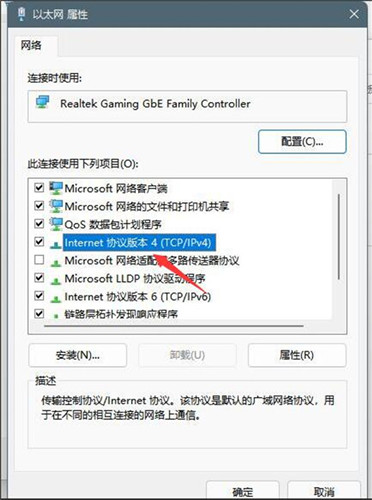
选择使用下面的DNS服务器地址(E),输入DNS号码即可。
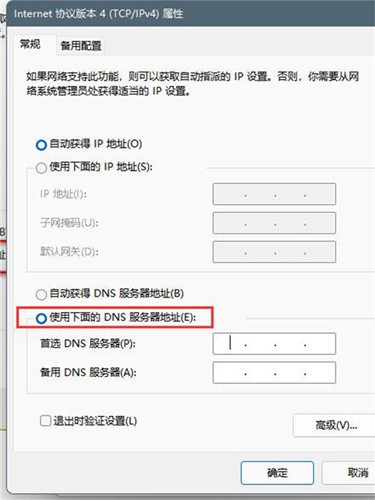
相关文章:
1. Windows7与Server2008双系统错误2. win XP系统的电脑无法连接苹果手机怎么解决3. 让修改过的注册表快速生效的方法4. Mac版steam错误代码118怎么解决?Mac版steam错误代码118解决教程5. Win7系统点击音量图标没反应怎么办?6. Win10 21H1专业版怎么禁止安装软件?7. VMware Workstation虚拟机安装VMware vSphere 8.0(esxi)详细教程8. win11分辨率和显示器不匹配解决方法9. deepin20时间显示不准确怎么调整? deepin时间校正方法10. 宏碁翼5笔记本U盘怎么安装win7系统 安装win7系统步骤说明
排行榜

 网公网安备
网公网安备